女生不喜欢什么样的男生,女生除了看重男生的外表,更注重他的内在。一个女生可能喜欢某种类型的男生,但是大多数女生不喜欢的男生却有共性,不知道你符合下面几条?......
2023-03-20 357
一个简单的操作,一份真诚的分享,现在分享PS自由钢笔工具洒脱中带着飘逸,抠出梦中女孩的操作过程和技巧分享给大家,过程简单看图就会做,教程是自己原创的,其他分享平台估计也能看到.
第一步:打开PS把梦中的女友照片导入到软件里面,选择钢笔工具组中的自由钢笔工具,如下图:
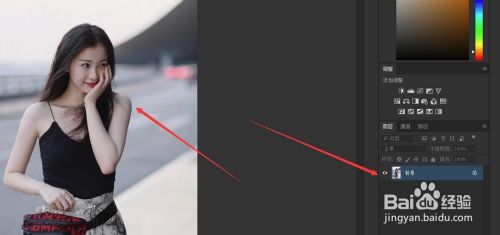
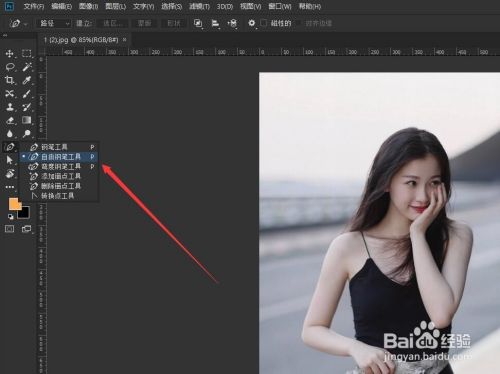
第二步:我们选择模式为路径,这里抠图都是选择路径,路径可以转换选区,很是方便。第二幅图红框中的部分我们这里可以不用设置,没有起到作用。
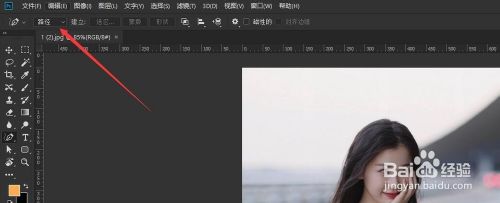
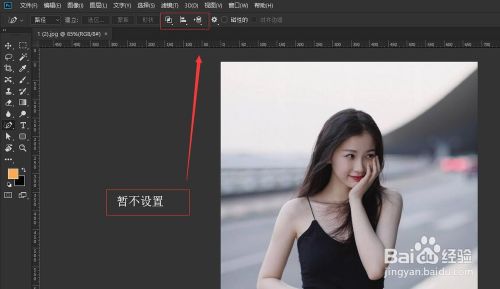
第三步:我们用自用钢笔工具绘制人物的大概轮廓,这个工具跟套索工具很像,自由钢笔工具绘制的路径不是精确的,主要随意拖动进行绘制。
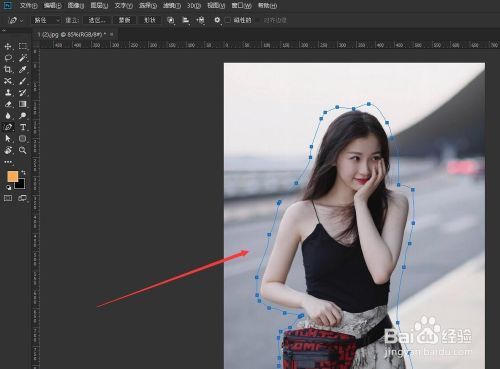
第四步:我们设置好路径之后,点击属性栏里面的选区按钮,当然你也可以右击路径建立选区,一样的效果,在弹出的设置框里面羽化值设置为0.
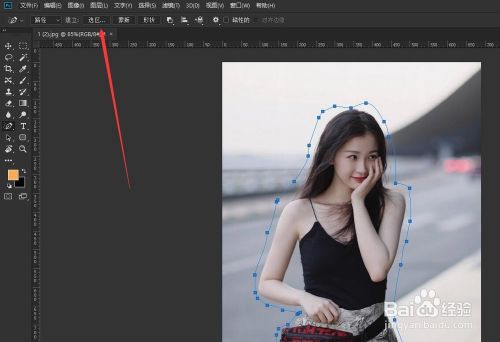
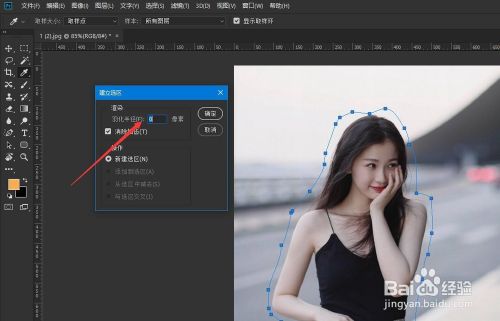
第五步:这里建立的选区是人物轮廓之外的部分,你要进行反选操作,这样可以选中人物轮廓。
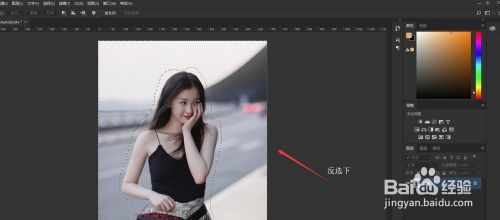
第六步:我新建一个图层设置背景色为橙色,你们就可以看到抠出来的人物轮廓,不是很精确。
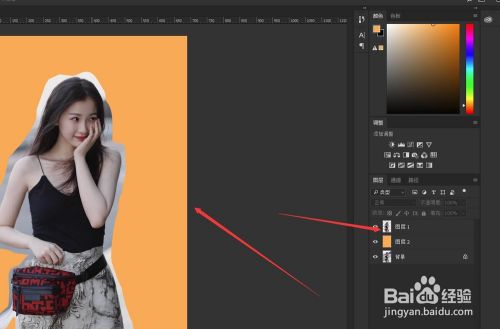
第七步:我们点击齿轮图标的的下拉按钮,这里面有一个曲线拟合属性,主要作用当数值设置过大为10的时候,同样10在这里是上限,绘制的路径很精确,是折线的路径样子,看下图:
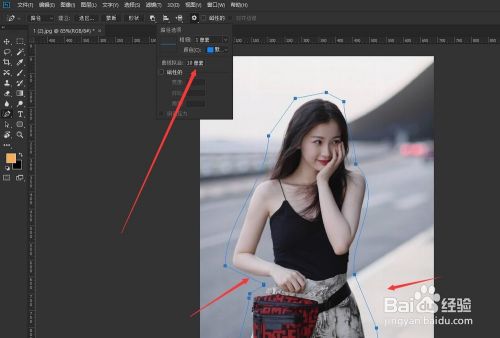
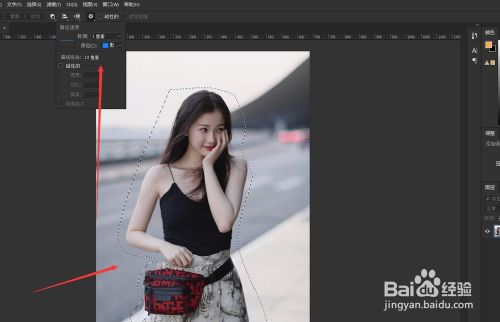
第八步:曲线拟合当数值设置较小为1的时候,绘制的路径会变得很平滑,你可以看到路径的锚点数量有很大的差别。具体你要自己练习。
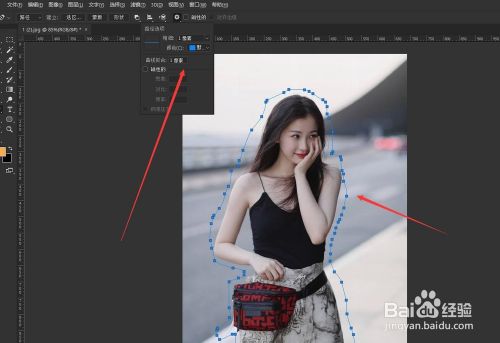
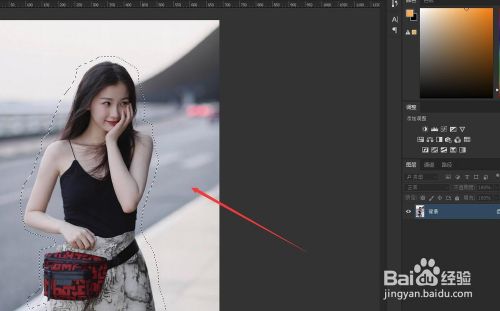
以上方法由办公区教程网编辑摘抄自百度经验可供大家参考!
标签:
相关文章

女生不喜欢什么样的男生,女生除了看重男生的外表,更注重他的内在。一个女生可能喜欢某种类型的男生,但是大多数女生不喜欢的男生却有共性,不知道你符合下面几条?......
2023-03-20 357

如何看出女生对你有好感,很多伙伴们都有一种感觉,觉得女生对他有好感,但是又不确定,不知道该不该去追,今天我就来教大家几招,来看出女生是否对你有好感。......
2023-03-20 468